< Bu mesaj bu kişi tarafından değiştirildi Guest-84B7F5BB9 -- 17 Nisan 2019; 14:6:38 > |
Nvidia Sürücü Ayıklama/Kırpma

-
-
Bilgi ve paylaşımınız için teşekkürler hocam.
< Bu ileti mobil sürüm kullanılarak atıldı > -
Ben teşekkür ederim. Biraz karışık gibi görünüyor ama oldukça basitleştirmek için resimleri bolca kullandım. NVIDIA driver slimming utility v0.5 programı da gayet pratik ama NvContainer klasöründeki telemetri bileşenlerini atlıyor onu da nasıl yapılacağını uyarı diye belirttim...
Guru3d'de ayrıca indirilebilen bir sayfası daha varmış:
https://www.guru3d.com/files-details/nvidia-driver-slimming-utility.html -
Konu için çok teşekkürler 
-
teşekkürler 
-
yine döktürüyorsun eline sağlık -
Elinize sağlık. -
Siz de sağ olun. -
Elinize sağlık gerçekten çok faydalı bir konu olmuş baya bir işime yaradı, elinize sağlık. Burayı okuduktan sonra biraz daha araştırma yaptığımda ben de NVCleanInstall diye bir uygulama buldum. Aşağıdaki linkten inceleyebilirsiniz.
https://www.techpowerup.com/nvcleanstall//
Bu uygulama NVSlimmer'dan daha detaylı bilgiye ulaşmanızı sağlıyor. Kaldırılabilecek bileşenleri sıralıyor ve hangisini ne işe yaradığını gösteriyor. Bu sayede uygulama üzerinden silmek istemiyorsanız manuel olarak da gereksiz bileşenleri silebilirsiniz.
Konuda çoğunluk masaüstü kullanıyor sanırım. Eğer laptop kullanıyorsanız Display.Optimus klasörünü silmenizi tavsiye etmem. Optimus OnBoard ve NVIDIA GPU arasında geçiş yapmaya yarıyor. Laptop'unuzun güç tüketimi oldukça yükselecektir.
NVIDIA GeForce GTX 960M ekran kartlı bir makine kullanıyor. Aşağıdaki görseldeki klasörleri bırakarak kurulumu yaptım, şu an için bir sorunla karşılaşmadım.
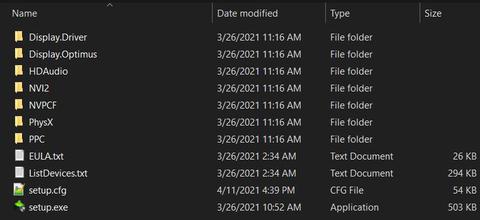
Yukarıda silinebilineceği söylensede HDMI üzerinden televizyona bağlandığım için HDAudio klasörünü, cihazımda USB Type-C girişi olduğundan da PPC klasörünü silmedim. Setup.cfg'de sizin yukarıda ilettiğiniz şekilde değişiklik yaptım.
NVPCF'nin "NVIDIA Platform Controllers and Framework" olduğunu öğrendim ama ne işe yaradığına dair bir bilgiye ulaşamadım. Gereksiz olduğuna dair bir bilginiz var mıdır? Varsa onu da silmekten çekinmem.
Bir de Display.Driver klasörü içerisinde "NvCamera", "NVCPL" ve "NVWMI" klasörlerine rastladım. Eski sürümlerde bu klasörler de Display.Driver klasörü dışında yer alıyormuş ama daha sonra ekran kartı sürücüsüne dahil etmişler. Bir forumda silinmesi halinde sürücünün bozulduğunu okudum ama kesin bir bilgiye ulaşamadım. Acaba bu klasörleri de silebilir miyiz bilginiz var mıdır?
Konuyla alakalı böyle de bir video buldum. İzlemek isteyen olursa buraya da ekliyorum.
Umarım söylediklerimin bir faydası olmuştur. Konuda ilettikleriniz için teşekkür ederim.
Bu mesaj IP'si ile atılan mesajları ara Bu kullanıcının son IP'si ile atılan mesajları ara Bu mesaj IP'si ile kullanıcı ara Bu kullanıcının son IP'si ile kullanıcı ara
KAPAT X






 Yeni Kayıt
Yeni Kayıt







 Konudaki Resimler
Konudaki Resimler

 kullanıcısına yanıt
kullanıcısına yanıt


 Hızlı
Hızlı 



















